WebP를 GIF 형식으로 변환하는 방법 [5가지 도구]
요즘에는 콘텐츠 제작자와 웹 개발자가 WebP 파일을 보다 보편적으로 호환되는 GIF 파일로 변환하는 방법을 배우는 것이 중요한 기술입니다. WebP 이미지 파일은 탁월한 압축 및 품질로 인해 최신 웹 애플리케이션에 이상적입니다. 그러나 일부 시나리오에서는 특히 애니메이션의 경우 GIF와 같은 전통적인 형식이 필요합니다. 변화할 수 있는 방법을 찾고 있다면 WebP를 GIF로, 당신은 바로 이곳에 오셨습니다. 이 게시물에서는 도움이 될 수 있는 5가지 형식 변환기와 자세한 단계를 공유합니다. 주의 깊게 읽고 변환을 시작하세요!
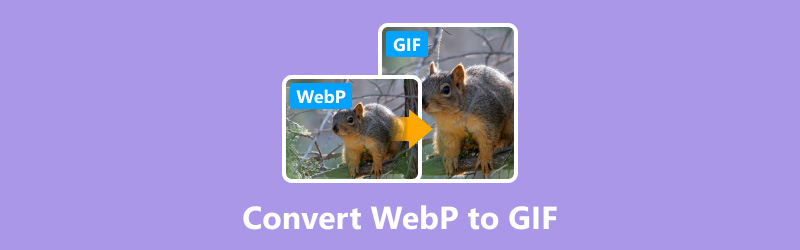
1부. WebP 형식 소개 및 용도
웹P Google에서 개발한 이미지 형식입니다. 웹상의 이미지에 대한 무손실 압축과 손실 압축을 포함하여 2가지 압축 방법을 지원합니다. 주요 기능에는 투명도(PNG 등)와 애니메이션(GIF 등) 지원이 포함됩니다. 동시에 비슷한 품질로 두 형식보다 작은 파일 크기를 유지합니다. 일반적으로 웹 개발에는 WebP가 사용됩니다. 시각적 품질을 저하시키지 않고 사이트 로드 시간과 성능을 향상시키려는 웹 개발자와 디자이너에게 적합합니다.
2부. GIF 소개 및 용도
GIF (Graphics Interchange Format)은 비트맵 이미지 형식입니다. 이 형식은 무손실 데이터 압축을 통해 이미지 품질을 유지할 수 있습니다. 그리고 가장자리가 선명하고 선명하며 단색을 유지하는 그래픽 유형의 이미지를 만드는 데 적합합니다. 게다가 GIF는 256가지 색상을 사용한 간단한 애니메이션을 지원하므로 로고, 아이콘과 같은 매우 작고 단순한 이미지에 가장 적합합니다. 일반적으로 GIF는 웹 광고, 소셜 미디어 게시물, 애니메이션 밈에 사용될 수 있습니다. 빠른 로딩 시간과 효율적인 데이터 사용에 적합합니다.
3부. WebP를 GIF로 변환하는 방법
이 부분에서는 WebP를 애니메이션 GIF로 변경하는 몇 가지 도구를 찾을 수 있습니다. 한편, 각 변환기에 대한 자세한 단계는 아래에 나와 있습니다.
방법 1. ArkThinker Video Converter Ultimate로 변환 [Windows 및 Mac]
Artkthinker 비디오 컨버터 Ultimate 전문적인 형식 변환기입니다. 이 소프트웨어는 WebP, GIF, PNG, JPG, MP4, MKV, MP3, FLV 등을 포함한 다양한 비디오, 오디오 및 이미지 형식 변환을 지원합니다. 또한 이미지 또는 GIF 파일을 편집할 수 있는 강력한 편집 기능도 갖추고 있습니다. 게다가, Toolbox에는 놀라운 시각적 콘텐츠를 추가로 수정하거나 생성하는 데 사용할 수 있는 다양한 도구가 포함되어 있습니다.
주요 특징들:
◆ 1000개 이상의 파일 형식을 쉽게 변환하세요.
◆ WebP를 GIF 파일로 하나씩 또는 일괄 변환합니다.
◆ 편집, 제작, 수정을 위한 20개 이상의 도구를 제공합니다.
◆ 30개 이상의 템플릿과 40개 이상의 필터를 사용하여 시각적 콘텐츠를 만듭니다.
- 변환 속도는 매우 빠릅니다(몇 초).
- 인터페이스는 사용자 친화적이고 사용하기 쉽습니다.
- macOS 및 Windows 시스템에서 사용할 수 있습니다.
- 모바일 이용은 지원되지 않습니다.
- 무료 체험 기간은 단 7일입니다.
데스크탑에 WebP-GIF 변환기를 다운로드하여 설치하십시오. 그것을 실행하고 기본 인터페이스를 엽니다.
이제 클릭하면 됩니다. 파일 추가. 그리고 선택하세요 모든 파일 파일 이름 옆에 있는 WebP 이미지를 추가합니다.
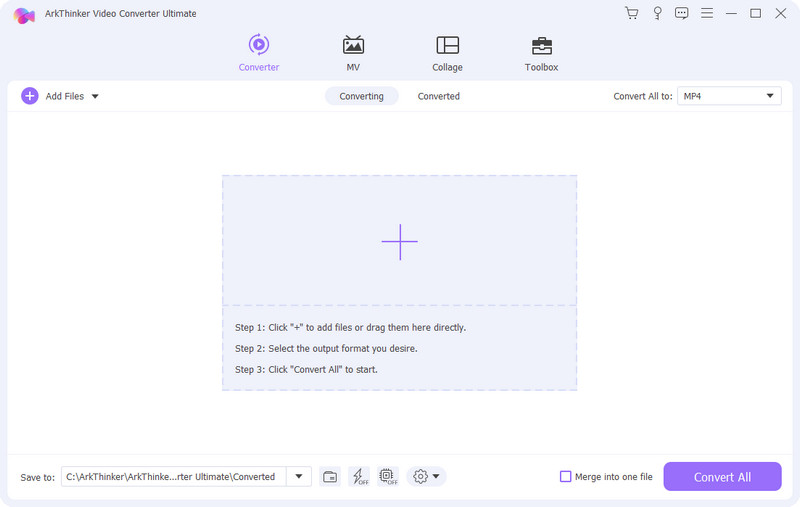
아래의 풀다운 목록에서 출력 형식을 설정할 수 있습니다. 설정 상. 검색창에 GIF를 입력하고 직접 선택하세요.
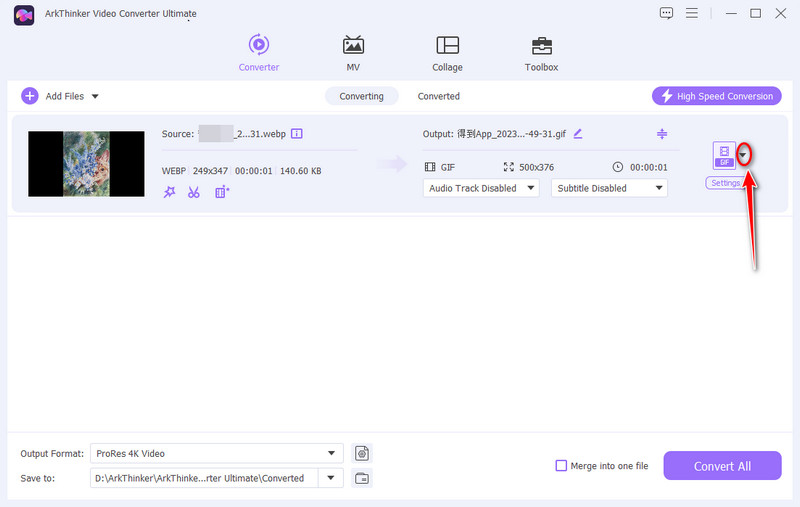
마지막으로 모두 변환 단추. 그런 다음 GIF 파일을 저장할 수 있습니다.
WebP를 GIF로 일괄 변환해야 하는 경우 2단계에서 대량의 WebP 이미지를 한 번에 업로드할 수 있습니다. 시간을 더 절약할 수 있습니다. 게다가 계속해서 할 수 있습니다. PNG를 GIF로 변환, JPG를 GIF로, WebP를 PNG로 등
방법 2. 포토샵으로 변환하기 [Windows & Mac]
포토샵 Windows 및 Mac 컴퓨터를 위한 뛰어난 이미지 편집 소프트웨어입니다. 이 프로그램은 사진작가, 그래픽 디자이너, 디지털 아티스트가 널리 사용합니다. WebP에서 GIF로, JPG에서 PNG로, PNG에서 GIF로 등과 같은 다양한 이미지 형식 변환을 지원합니다. 변환 후에는 강력한 편집 기능을 통해 이미지의 시각적 품질을 향상시킬 수 있습니다. 이제 이 튜토리얼에 따라 WebP 이미지를 GIF로 변환한 다음 애니메이션을 편집할 수 있습니다.
- 고품질 변환 및 이미지 출력을 보장합니다.
- 다양한 이미지 형식을 처리할 수 있습니다.
- 애니메이션 제작 및 편집을 위한 다양한 기능을 제공합니다.
- 대량 변환에는 적합하지 않습니다.
- 구독료는 저렴하지 않습니다.
- 가파른 학습 곡선을 가지고 있습니다.
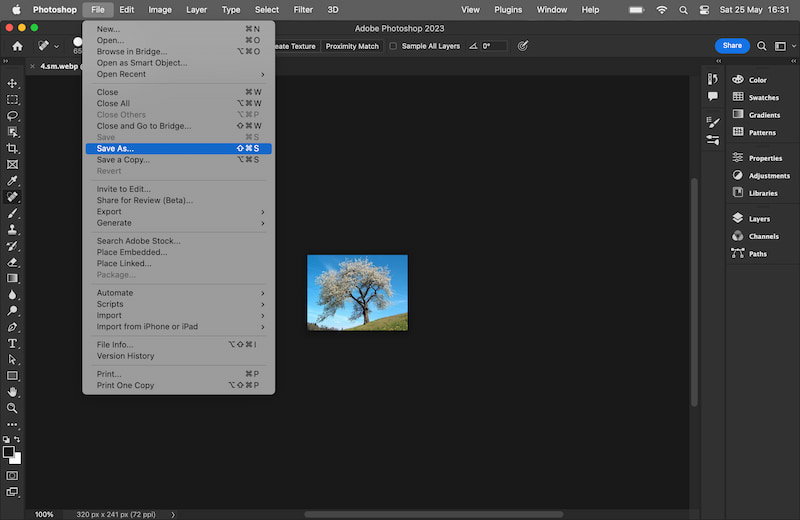
다운로드해서 실행해야 합니다 포토샵 데스크탑에서.
메뉴 표시줄로 이동하여 선택할 수 있습니다. 파일 옵션. 그런 다음 선택하세요. 열려 있는 WebP 이미지를 추가합니다.
다음으로 클릭해야합니다 파일 다시 선택하려면 다른 이름으로 저장 옵션. 여기에서 다음을 선택할 수 있습니다. GIF 옆에 형식 체재. (Mac을 사용하는 경우 컴퓨터에 저장 또는 Creative Cloud에 저장 첫 번째). 마지막으로 GIF 파일의 이름을 지정하고 구하다 그것을 저장합니다.
Photoshop을 사용하면 단일 WebP를 GIF로 쉽게 변환할 수 있습니다. 또한 다양한 단축키를 사용할 수 있습니다. 도움이 됩니다!
방법 3. ArkThinker 무료 이미지 변환기를 온라인으로 변환
일부 사용자에게는 온라인 도구가 더 나은 옵션입니다. 다운로드하지 않고도 컴퓨터의 공간을 절약할 수 있습니다. Arkthinker 무료 이미지 변환기 온라인 인기 있는 WebP to GIF 도구 중 하나입니다. 무료 도구로서 WebP를 GIF, JPG, PNG 형식으로 쉽게 변경할 수 있습니다. 또한 모바일이나 컴퓨터에서 이미지를 일괄 변환하는 기능도 지원합니다. 더 중요한 것은 사용 후 개인 정보를 보호하기 위해 변환된 사진을 제거한다는 것입니다.
- 안전하고 사적입니다.
- 번거로움 없이 무료로 사용하세요.
- 광고와 워터마크가 없습니다.
- 이미지 업로드 크기는 5MB로 제한됩니다.
- 일괄 변환은 최대 40개의 이미지만 지원합니다.
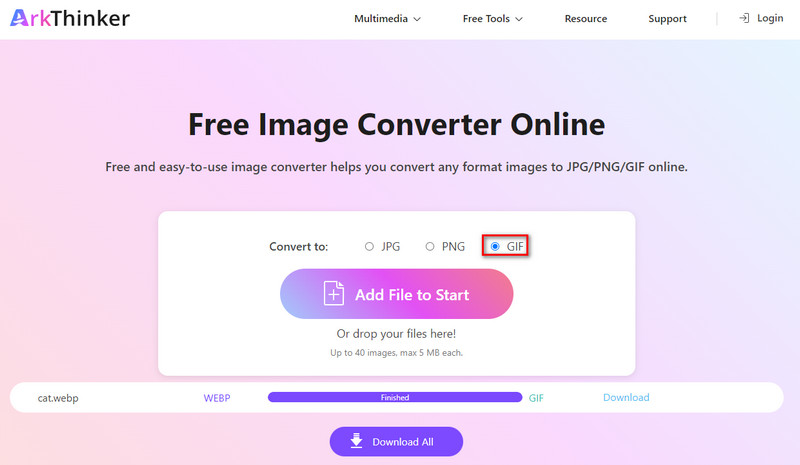
브라우저를 열고 온라인 WebP-GIF 변환기에 액세스하세요. 기본 인터페이스에서 시작에 파일 추가 WebP 이미지를 업로드하는 옵션입니다.
그런 다음 다음을 선택해야 합니다. GIF 옵션을 출력 형식으로 선택합니다. 클릭하거나 탭하면 됩니다.
몇 초 후에 GIF 형식 파일을 얻을 수 있습니다. 클릭하거나 탭하세요. 다운로드 직접 저장하려면.
안정적인 네트워크를 통해 온라인에서 WebP를 GIF로 빠르게 변환할 수 있습니다. 하나 이상의 파일을 변환하면 모든 작업이 쉽게 수행됩니다.
방법 4. Webp를 사용하여 gif로 변환 [Android]
Webp에서 gif로 Uniqar에서 제공하는 간단한 Android 앱입니다. Webp 이미지를 GIF 파일(애니메이션 포함)로 변경하는 것은 완전 무료입니다. 이 도구에는 복잡한 페이지와 기능이 별로 없기 때문에 변환 과정이 매우 간단합니다. 몇 번의 탭만으로 GIF 파일을 변환하고 프레임 순서와 속도를 조정할 수 있습니다.
- 속도와 같은 GIF 설정을 사용자 정의합니다.
- 한 번의 탭으로 WebP를 GIF로 변환하세요.
- 인터페이스는 사용하기 쉽습니다.
- 오랫동안 업데이트되지 않았습니다.
- 신원 안전에 주의하세요.
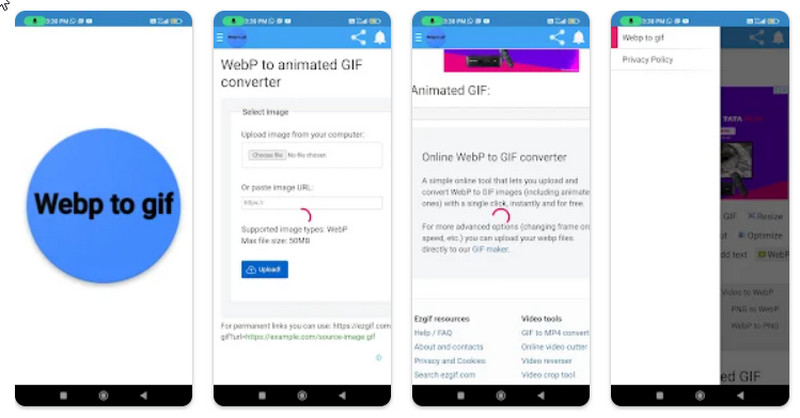
다운로드 Webp에서 gif로 앱의 구글 플레이.
그것을 열고 탭하세요. 파일을 선택 WebP 이미지를 추가하려면 또는 이미지 URL을 직접 붙여넣을 수도 있습니다.
추가한 후에는 앱이 자동으로 GIF로 변환합니다. 완료되면 Android 휴대폰에 저장할 수 있습니다.
이 도구는 WebP를 GIF로 변환만 지원하고 다른 형식은 지원하지 않는다는 점은 주목할 가치가 있습니다.
방법 5. 이미지 변환기를 사용하여 변환 [iPhone 및 iPad]
이미지 변환기 이미지 형식 변환을 위한 효율적인 도구입니다. Float Tech, LLC에서 제공합니다. 이 앱은 iPhone과 iPad에서 사용할 수 있습니다. WebP, JPG, SVG 등을 포함하여 10개 이상의 이미지 형식을 업로드할 수 있습니다. 또한 GIF 형식으로 쉽게 변경하는 것도 지원합니다. 또한 WebP에서 GIF로의 변환은 안전한 클라우드 서버에서 수행됩니다. 업로드된 파일은 변환 후 서버에서 즉시 삭제됩니다.
- 다양한 입력 및 출력 이미지 형식을 지원합니다.
- 15초 이내에 빠른 전환을 제공합니다.
- 변환 결과는 쉽게 공유하고 저장할 수 있습니다.
- 작동하려면 안정적인 인터넷 연결이 필요합니다.
- 고급 이미지 편집 기능을 제공하지 않습니다.
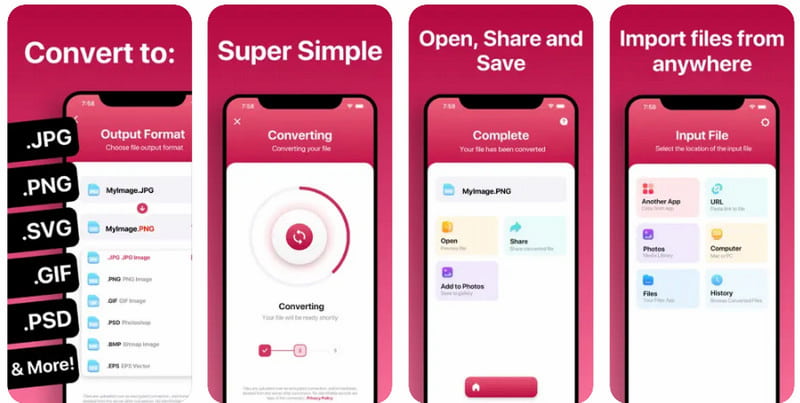
iOS 기기를 열고 다음을 찾으세요. 애플 스토어. 여기에서 다운로드할 수 있습니다 이미지 변환기 앱.
WebP 파일을 다음에서 가져올 수 있습니다. 사진 메인 인터페이스에서. 그런 다음 파일 출력 형식을 GIF로 선택하십시오.
프로세스가 완료될 때까지 기다리십시오. 그런 다음 탭하면 됩니다. 열려 있는, 공유하다, 또는 사진에 추가 따라서.
변환 과정은 매우 간단합니다. iPhone 외에도 iPad를 사용하여 WebP를 GIF 형식으로 변환할 수 있습니다. 변환된 GIF를 다른 iOS 기기나 Mac에 쉽게 AirDrop할 수도 있습니다.
4부. WebP에서 GIF로의 FAQ
WebP를 GIF로 변환하는 무료 앱은 무엇인가요?
휴대전화에는 여러 가지 무료 앱이 있습니다. 예를 들어 다음을 다운로드할 수 있습니다. Webp에서 gif로 Google Play에서 앱을 다운로드하거나 시도해 볼 수 있습니다. ArkThinker 무료 이미지 변환기 온라인. 이 도구는 100% 무료입니다.
WebP를 GIF로 일괄 변환하는 방법은 무엇입니까?
일괄적으로 WebP를 GIF로 변환해야 하는 경우 플랫폼이나 장치에 따라 일부 WebP를 GIF로 일괄 변환기를 선택할 수 있습니다. 예를 들어 ArkThinker Video Converter Ultimate, Photoshop 등을 사용해 볼 수 있습니다.
WebP 이미지에 애니메이션을 적용할 수 있나요?
물론. WebP 이미지에 애니메이션을 적용할 수 있습니다. 이 형식은 손실 및 무손실 압축을 지원합니다. 그리고 GIF와 유사한 애니메이션을 지원할 수 있지만 파일 크기는 더 작습니다. 따라서 WebP는 웹 그래픽에 적합한 선택입니다.
Ezgif는 WebP를 GIF로 변환할 수 있나요?
예, Ezgif는 WebP를 GIF로 변환하는 것을 지원하는 무료 온라인 도구입니다. 그리고 GIF 편집 및 조작을 위한 다른 기능도 제공합니다.
결론
이 문서에서는 WebP 파일을 GIF로 변경하는 데 유용한 몇 가지 변환 도구를 공유합니다. 그에 따라 마음에 드는 것을 선택할 수 있습니다! 그런 다음 자세한 단계에 따라 GIF 애니메이션을 얻으세요. WebP 파일을 GIF로 변환하는 방법에 대해 다른 질문이 있으면 언제든지 의견을 남겨주세요!
이 게시물에 대해 어떻게 생각하시나요? 이 게시물을 평가하려면 클릭하세요.
훌륭한
평가: 4.9 / 5 (기준 415 투표)
관련 기사
- 이미지 편집
- 2가지 다른 방법을 사용하여 Word에 워터마크를 삽입하는 방법
- 2024년 전자 서명을 위한 최고의 배경 제거제 5가지
- [3가지 도구] 사진에서 로고를 제거하는 궁극적인 방법
- 2024년 최고의 데스크탑/온라인 사진 흠집 제거제
- FaceApp 워터마크 제거: 로고를 제거하는 가장 좋은 방법
- 2024년 사진에서 이모티콘을 제거하는 최고의 이모티콘 제거제
- 상위 7개 GIF 배경 제거제 [무료 포함]
- Google 슬라이드에서 이미지 투명도를 변경하는 2가지 쉬운 방법
- Illustrator에서 배경을 제거하는 궁극적인 가이드
- GIF에서 워터마크 제거: GIF를 편집하는 간편한 방법



